
Muiden käyttämien sovellusten yhteensopivuus tai käyttö käyttöjärjestelmät Androidin kaltaisissa järjestelmissä niistä on tulossa villitys, varsinkin jos ne ovat erittäin hyviä.
Tämä pätee turvajärjestelmiin, joita matkapuhelimet, kuten Apple iPhone, käyttävät. Tästä syystä tuomme sinulle artikkelin, joka selittää didaktisella tavalla kuinka laittaa iPhonen iOS-lukitusnäyttö Androidiin helposti ja nopeasti.
Uskokaa tai älkää, tämän tyyppisten sovellusten saaminen eri käyttöjärjestelmiin on nyt mahdollista. Xiaomi-kaarevan näytön tai muiden matkapuhelinten muiden ominaisuuksien asettaminen tai pitäminen. tekninen kehitys, tulevaisuudessa se antaa meille mahdollisuuden määrittää kaikki muut matkapuhelimellamme, joten emme koskaan vaihda puhelinta.
On myös mahdollista, että Android-matkapuhelimellasi käyttämäsi lukitusnäyttö ei ole enää mieltymyksesi ja haluat nyt käyttää sitä, jolla on iOS-puhelin. Varsinkin jos haluat hänen viimeistelemän, joka on tullut esille iPhonelle. Jos jatkat lukemista, annamme sinulle yksinkertaiset vaiheet, jotka sinun on tehtävä, jotta voit Laita iPhone iOS -näyttö Androidiin helposti ja nopeasti.
Kuinka laittaa iPhonen iOS-lukitusnäyttö Androidiin
Niin sinä voit laittaa iPhone iOS lukitusnäyttö Android, meillä on utelias sovellus, jonka avulla voit jäljitellä iPhonen lukitusnäyttöä. Tätä sovellusta kutsutaan lukitusnäytöksi, ja voit ladata tämän käyttöjärjestelmän uusimman version iOS 13: een. Jos haluat ladata sen suoraan, käy seuraavassa linkissä.
Kun lataat tämän sovelluksen matkapuhelimeesi, et vain nauti näytön lukitus. Jos ei myöskään muita toimintoja, joita Lukitusnäyttö tarjoaa meille. Ja yksi parhaista asioista tässä sovelluksessa on, että Rootia ei tarvitse käyttää. Valitettavasti se ei virtaa täysin luonnollisesti, eikä siksi näytä luonnolliselta näytön lukitukselta.
Kun sinulla on se omassa mobiililaite, sinun on avattava se siellä, joten näet paljon asetusten määritysvaihtoehtoja. Mutta mihin aiomme kiinnittää huomiomme tällä hetkellä Koodilukko-osiossa. Meidän on aktivoitava tämä rivi ja voimme myös aktivoida rivin tai päivämäärän värinvaihtovaihtoehdon.
Kuinka käyttää sovellusta avausnäytön asettamiseen
Jos aktivoimme tämän vaihtoehdon, voimme muuttaa väriä, jonka päivämäärä näyttää aloitusnäytössä. Kun olemme jo valinneet vaihtoehdon lukituskoodin sijoittamiseen, voimme syöttää tämän koodin, kuten a iPhone. Myös jos liu’utamme vasemmalle tai oikealle, löydämme muita vaihtoehtoja.
Voimme löytää näppäimistön ja myös Widget ajan, mutta päästäksesi lukituksen avaamisnäyttöön koodilla. Meidän on liu’utettava näyttö aloitusnäytön oikealle puolelle. Kuten näette, se on tämän toiminnon upea emulaattori, joka oli yksinomaan vain iPhone-mobiililaitteille.
Sen käyttö on hyvin yksinkertaista, mutta kuten olemme jo maininneet, se jättää paljon toivomisen varaa juoksevuuden suhteen, jolla tämä sovellus näytetään. Toivomme, että myöhemmin nämä sovellukset päivitetään ja tarjoavat paremman version. Mutta toistaiseksi se näyttää erittäin hyvältä työkalulta niille, jotka haluavat käyttää erittäin hyviä iOS-käyttöjärjestelmän sovelluksia.
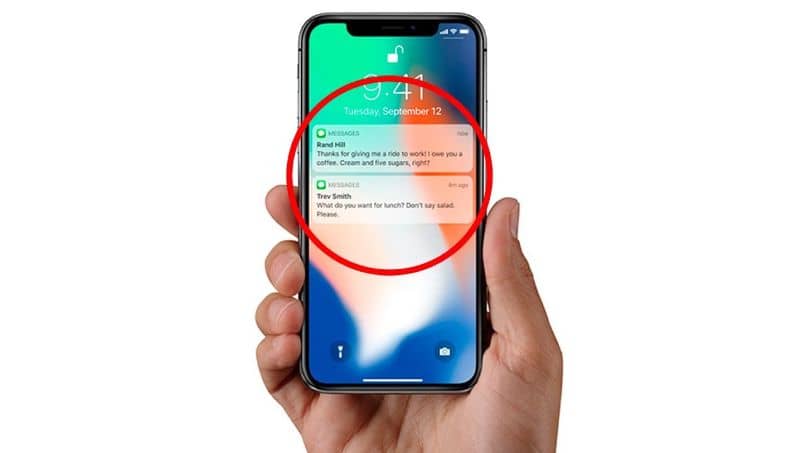
Ja tällä tavalla olemme saaneet valmiiksi tämän pienen ohjeen, joka näyttää sinulle uutiset tekniikan maailmasta. Ja tässä tapauksessa opetamme sinulle tässä opetusohjelmassa vaiheet, jotka sinun on noudatettava, jotta voit tietää miten laittaa iPhone iOS lukitusnäyttö Android nopeasti ja helposti.